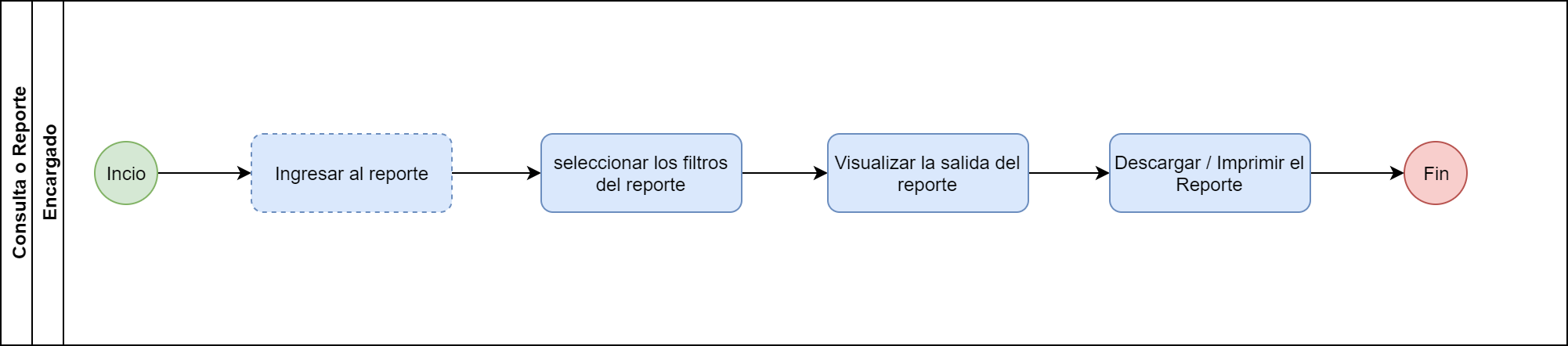Tipos de Acción por Empresa
Resumen
Este reporte presenta las acciones de personal por empleado, mostrando la empresa y las fechas en que rige la acción y la fecha de aplicación.
Detalle de Información Solicitada
A continuación se describen los filtros del reporte:
| Filtro | Detalle |
|---|---|
Comportamiento de Acción | El comportamiento de la acción. |
| Tipos de Acción | Tipos de acción que se quieren consultar. Permite agregar varios al hacer clic en el botón "+". |
| Por Fechas | Opción que se activa para consultar la información del reporte por:
|
| Usar fecha aplicación | Opción que se activa para filtrar por la fecha en que se aplicó la acción, si no se activa se unas las fechas de vigencia de la acción. |
| Por Periodo | Opción que se activa para consultar la información del reporte por:
|
| Número Acción de Personal | Es el número de acción de personal que se generó al aplicar la acción de personal y con este número se puede buscar la misma en el ERP. |
| Centro Funcional | Permite seleccionar si la consulta se va a delimitar para un centro funcional específico, si se deja en blanco la consulta se realiza por todos los centros funcionales. |
| Incluir Dependencias. | Permite incluir los centros funcionales que sean dependencia del centro funcional seleccionado en el parámetro de Centro Funcional. |
| Empleado | Permite seleccionar un empleado específico para el filtro del reporte y obtener las acciones de incapacidad anuladas para el empleado seleccionado. Si se deja en blanco el filtro se realiza para todos los empleados, además depende también si se selecciona el centro funcional, en ese caso filtra por todos los empleados de dicho centro funcional. |
| Referencia externa | Referencia externa a consultar |
Descripción del Proceso
El proceso consiste en indicar los filtros por los cuales se desea hacer la búsqueda de la información y en poder descargar la información que se genera, el siguiente gráfico representa el flujo del proceso:
En la sección de la "Guía Rápida de Usuario" se muestra paso a paso como realizar el proceso.
Guía Rápida de Usuario
A continuación se presenta el paso a paso para consultar el reporte.
1 - Ingresar a Inicio > Sapiens > sección de Planilla > Expediente y Nómina> en la sección de Consultas y Reportes hacer clic en la cejilla "Acciones de Personal", y hacer clic en la opción "Tipos de Acción por Empresa".
2 - Se presentará la pantalla con los campos de los filtros explicados en la sección de "Detalle de Información Solicitada".
3 - Ingresar los datos sobre los cuales se va a filtrar la información del reporte y hacer clic en el botón "Generar":
4 - Se presenta la información de salida del reporte.
5 - Para regresar a la pantalla de los filtros se debe hacer clic en el botón con forma de flecha que se encuentra en la esquina superior derecha.
6 - Para imprimir el reporte hacer clic en el botón con forma de impresora que se encuentra en la esquina superior derecha.
7 - Para para descargar el reporte en formato excel hacer clic en el botón con forma de disquete que se encuentra en la esquina superior derecha.